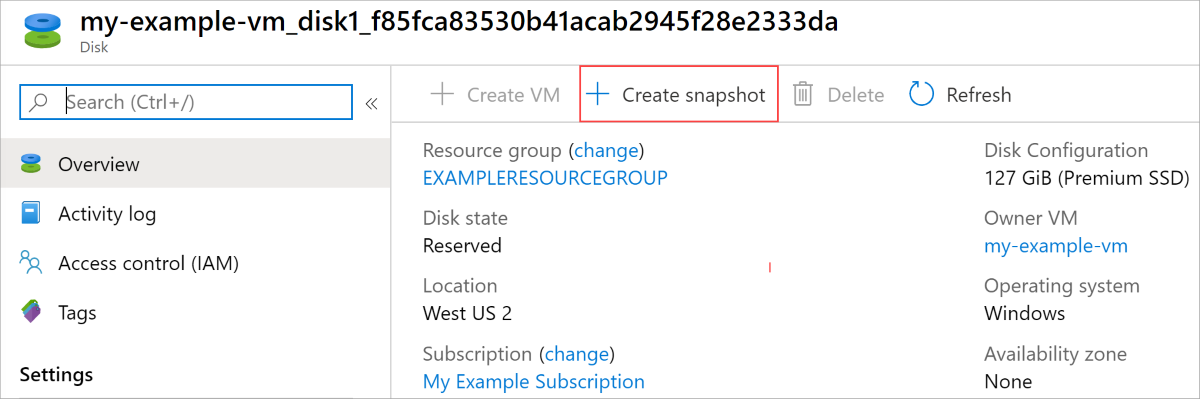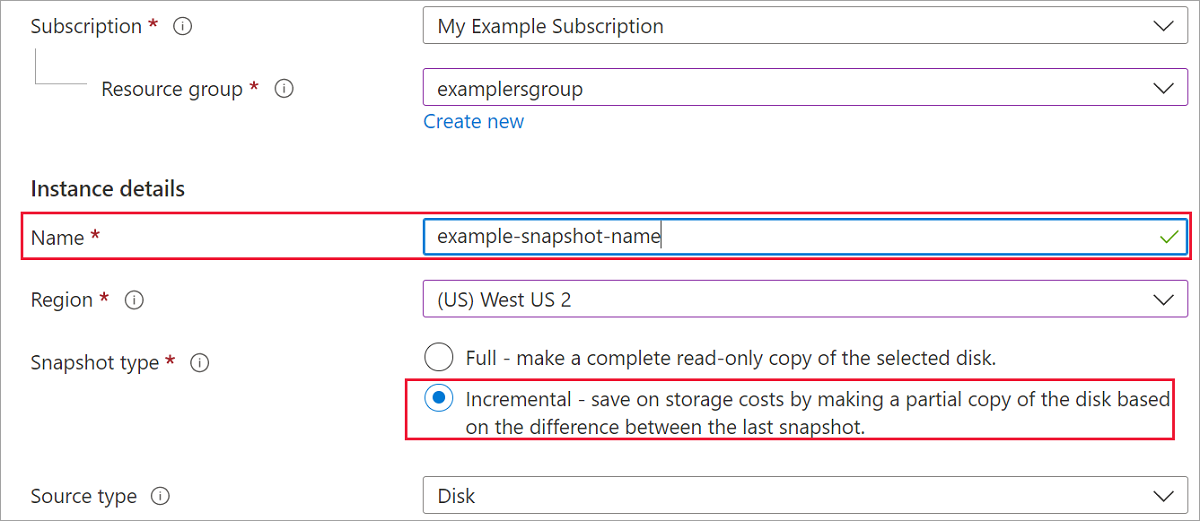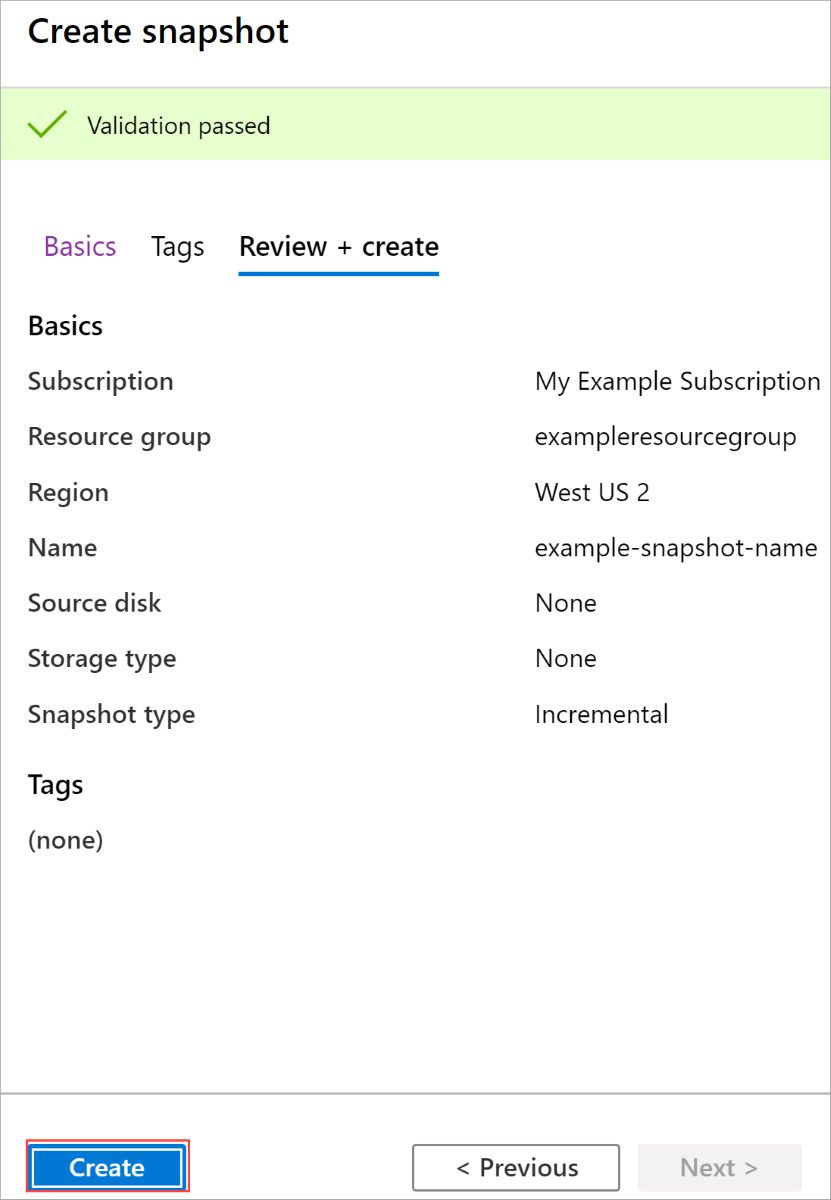Membuat rekam jepret tahapan untuk disk terkelola
Berlaku untuk: ✔️ Mesin virtual Linux ✔️ Mesin virtual Windows ✔️ Set skala fleksibel ✔️ Set skala seragam
Snapshot bertahap adalah pencadangan waktu tertentu untuk disk terkelola yang, ketika diambil, hanya terdiri dari perubahan sejak snapshot terakhir. Snapshot bertahap pertama adalah salinan lengkap disk. Rekam jepret bertambah bertahap berikutnya hanya menempati perubahan delta pada disk sejak rekam jepret terakhir. Saat Anda memulihkan disk dari rekam jepret inkremental, sistem membuat ulang disk lengkap yang mewakili cadangan titik waktu disk ketika rekam jepret inkremental diambil. Kemampuan untuk rekam jepret disk terkelola ini berpotensi memungkinkannya menjadi lebih hemat biaya, karena, kecuali jika Anda memilihnya, Anda tidak perlu menyimpan seluruh disk dengan setiap rekam jepret individual. Sama seperti rekam jepret lengkap, rekam jepret bertahap dapat digunakan untuk membuat disk terkelola penuh atau rekam jepret lengkap. Rekam jepret lengkap dan rekam jepret bertahap dapat digunakan segera setelah diambil. Dengan kata lain, setelah mengambil salah satu rekam jepret, Anda dapat segera membaca data yang mendasar dan menggunakannya untuk memulihkan disk.
Ada beberapa perbedaan antara rekam jepret bertahap dan rekam jepret lengkap. Snapshot bertambah bertahap akan selalu menggunakan penyimpanan HDD standar, terlepas dari jenis penyimpanan disk, sedangkan snapshot lengkap dapat menggunakan SSD premium. Jika Anda menggunakan rekam jepret lengkap di Premium Storage untuk meningkatkan penyebaran VM, kami sarankan Anda menggunakan gambar kustom pada penyimpanan standar di Azure Compute Gallery. Hal ini akan membantu Anda mencapai skala yang lebih besar dengan biaya yang lebih rendah. Selain itu, rekam jepret bertahap berpotensi menawarkan keandalan yang lebih baik dengan penyimpanan zona redundan (ZRS). Jika ZRS tersedia di wilayah yang dipilih, rekam jepret bertahap akan menggunakan ZRS secara otomatis. Jika ZRS tidak tersedia di wilayah tersebut, rekam jepret akan default ke penyimpanan redundan lokal (LRS). Anda dapat mengambil alih perilaku ini dan memilihnya secara manual tetapi, kami tidak menyarankannya.
Rekam jepret bertahap hanya ditagih untuk ukuran yang digunakan. Anda dapat menemukan ukuran rekam jepret yang digunakan dengan melihat laporan penggunaan Azure. Misalnya, jika ukuran data rekam jepret yang digunakan adalah 10 GiB, laporan penggunaan harian akan menampilkan 10 GiB/(31 hari) = 0,3226 sebagai kuantitas yang dikonsumsi.
Batasan
- Saat ini snapshot bertambah bertahap tidak dapat dipindahkan antar langganan.
- Saat ini Anda hanya dapat menghasilkan URI SAS hingga lima rekam jepret dari kelompok rekam jepret tertentu pada waktu tertentu.
- Anda tidak dapat membuat rekam jepret yang bertambah bertahap untuk disk tertentu di luar langganan disk tersebut.
- Snapshot bertambah bertahap tidak dapat dipindahkan ke grup sumber daya lain. Namun, snapshot ini dapat disalin ke grup sumber daya atau wilayah lain.
- Hingga tujuh rekam jepret tahapan per disk dapat dibuat setiap lima menit.
- Sebanyak 500 snapshot bertambah bertahap dapat dibuat untuk satu disk. Batas kuota 500 tidak melebihi masa pakai disk, tetapi pada titik waktu tertentu. Anda selalu dapat menghapus rekam jepret disk yang lebih lama untuk memberi ruang bagi rekam jepret yang lebih baru.
- Anda tidak bisa mendapatkan perubahan antara rekam jepret yang diambil sebelum dan sesudah Mengubah ukuran disk induk di seluruh batas 4 TB. Misalnya, Anda mengambil
snapshot-arekam jepret bertambah bertahap ketika ukuran disk 2 TB. Sekarang Anda meningkatkan ukuran disk menjadi 6 TB lalu mengambil rekam jepret bertambah bertahap dari rekam jepret lainnyasnapshot-b. Anda tidak bisa mendapatkan perubahan antarasnapshot-adansnapshot-b. Anda harus mengunduh salinan lengkap yangsnapshot-bdibuat setelah mengubah ukuran. Selanjutnya, Anda bisa mendapatkan perubahan antarasnapshot-brekam jepret yang dibuat setelahsnapshot-b. - Saat Anda membuat disk terkelola dari rekam jepret, disk tersebut memulai proses penyalinan latar belakang. Anda dapat melampirkan disk ke VM saat proses ini berjalan tetapi Anda akan mengalami dampak performa. Anda dapat menggunakan properti CompletionPercent untuk memeriksa status salinan latar belakang untuk disk Ultra Disks dan Premium SSD v2.
Rekam jepret bertahap SSD Premium v2 dan Ultra Disk
Rekam jepret bertahap SSD Premium v2 dan Ultra Disk memiliki batasan tambahan berikut:
- Snapshot dengan ukuran sektor logis 512 disimpan sebagai VHD, dan dapat digunakan untuk membuat jenis disk apa pun. Snapshot dengan ukuran sektor logis 4096 disimpan sebagai VHDX dan hanya dapat digunakan untuk membuat disk Ultra Disk dan SSD v2 Premium, tidak dapat digunakan untuk membuat jenis disk lainnya. Untuk menentukan ukuran sektor mana yang menjadi rekam jepret Anda, lihat memeriksa ukuran sektor.
- Hingga lima disk dapat dibuat secara bersamaan dari snapshot SSD v2 Premium atau Ultra Disk.
- Ketika rekam jepret bertahap dari Premium SSD v2 atau Ultra Disk dibuat, proses penyalinan latar belakang untuk disk tersebut dimulai. Saat salinan latar belakang sedang berlangsung, Anda dapat memiliki hingga tiga total rekam jepret yang tertunda. Proses harus selesai sebelum rekam jepret lagi dari disk tersebut dapat dibuat.
- Rekam jepret bertahap dari SSD Premium v2 atau disk Ultra tidak dapat digunakan segera setelah dibuat. Salinan latar belakang harus selesai sebelum Anda dapat membuat disk dari rekam jepret. Lihat Memeriksa status rekam jepret untuk detailnya.
- Mengambil rekam jepret tambahan dari SSD Premium v2 atau disk Ultra sementara properti CompletionPercent dari disk belum mencapai 100 tidak didukung.
- Saat Anda melampirkan disk Premium SSD v2 atau Ultra yang dibuat dari rekam jepret ke Komputer Virtual yang sedang berjalan sementara properti CompletionPercent belum mencapai 100, disk akan mengalami dampak performa. Secara khusus, jika disk memiliki ukuran sektor 4k, disk mungkin mengalami pembacaan yang lebih lambat. Jika disk memiliki ukuran sektor 512e, disk mungkin mengalami pembacaan dan penulisan yang lebih lambat. Untuk melacak kemajuan proses penyalinan latar belakang ini, lihat bagian periksa status disk dari sampel Azure PowerShell atau Azure CLI.
Catatan
Biasanya, ketika Anda mengambil rekam jepret bertahap, dan tidak ada perubahan apa pun, ukuran rekam jepret tersebut adalah 0 MiB. Saat ini, rekam jepret disk kosong dengan ukuran sektor logis 4096 sebagai gantinya memiliki ukuran 6 MiB, ketika biasanya 0 MiB.
Membuat rekam jepret bertahap
Anda dapat menggunakan Azure CLI untuk membuat rekam jepret tambahan. Anda memerlukan versi terbaru Azure CLI. Lihat artikel berikut untuk mempelajari cara menginstal atau memperbarui Azure CLI.
Skrip berikut membuat rekam jepret bertahap dari disk tertentu:
# Declare variables
diskName="yourDiskNameHere"
resourceGroupName="yourResourceGroupNameHere"
snapshotName="desiredSnapshotNameHere"
# Get the disk you need to backup
yourDiskID=$(az disk show -n $diskName -g $resourceGroupName --query "id" --output tsv)
# Create the snapshot
az snapshot create -g $resourceGroupName -n $snapshotName --source $yourDiskID --incremental true
Anda dapat mengidentifikasi rekam jepret bertambah bertahap dari disk yang sama dengan properti rekam jepret SourceResourceId. SourceResourceId adalah ID sumber daya Azure Resource Manager dari disk induk.
Anda dapat menggunakan SourceResourceId untuk membuat daftar semua rekam jepret yang terkait dengan disk tertentu. Ganti yourResourceGroupNameHere dengan nilai Anda, lalu Anda bisa menggunakan contoh berikut untuk mencantumkan rekam jepret tahapan yang sudah ada:
# Declare variables and create snapshot list
subscriptionId="yourSubscriptionId"
resourceGroupName="yourResourceGroupNameHere"
diskName="yourDiskNameHere"
az account set --subscription $subscriptionId
diskId=$(az disk show -n $diskName -g $resourceGroupName --query [id] -o tsv)
az snapshot list --query "[?creationData.sourceResourceId=='$diskId' && incremental]" -g $resourceGroupName --output table
Memeriksa status rekam jepret
Rekam jepret inkremental Premium SSD v2 atau Ultra Disk tidak dapat digunakan untuk membuat disk baru sampai proses latar belakang menyalin data ke dalam rekam jepret telah selesai.
Anda dapat menggunakan bagian CLI atau PowerShell untuk memeriksa status salinan latar belakang dari disk ke rekam jepret.
Penting
Anda tidak dapat menggunakan bagian berikut untuk mendapatkan status proses penyalinan latar belakang untuk jenis disk selain Ultra Disk atau Premium SSD v2. Rekam jepret dari jenis disk lain selalu melaporkan 100%.
CLI
Anda memiliki dua opsi untuk mendapatkan status rekam jepret. Anda bisa mendapatkan daftar semua rekam jepret bertahap yang terkait dengan disk tertentu, dan statusnya masing-masing, atau Anda bisa mendapatkan status rekam jepret individual.
CLI - Mencantumkan rekam jepret bertahap
Skrip berikut mengembalikan daftar semua rekam jepret yang terkait dengan disk tertentu. Nilai CompletionPercent properti rekam jepret apa pun harus 100 sebelum dapat digunakan. Ganti yourResourceGroupNameHere, yourSubscriptionId, dan yourDiskNameHere dengan nilai Anda lalu jalankan skrip:
# Declare variables and create snapshot list
subscriptionId="yourSubscriptionId"
resourceGroupName="yourResourceGroupNameHere"
diskName="yourDiskNameHere"
az account set --subscription $subscriptionId
diskId=$(az disk show -n $diskName -g $resourceGroupName --query [id] -o tsv)
az snapshot list --query "[?creationData.sourceResourceId=='$diskId' && incremental]" -g $resourceGroupName --output table
CLI - Rekam jepret individual
Anda juga dapat memeriksa status rekam jepret individual dengan memeriksa CompletionPercent properti . Ganti $sourceSnapshotName dengan nama rekam jepret Anda lalu jalankan perintah berikut. Nilai properti harus 100 sebelum Anda dapat menggunakan snapshot untuk memulihkan disk atau menghasilkan URI SAS untuk mengunduh data pokok.
az snapshot show -n $sourceSnapshotName -g $resourceGroupName --query [completionPercent] -o tsv
PowerShell
Anda memiliki dua opsi untuk mendapatkan status rekam jepret. Anda bisa mendapatkan daftar semua rekam jepret bertahap yang terkait dengan disk tertentu dan statusnya masing-masing, atau Anda bisa mendapatkan status rekam jepret individual.
PowerShell - Mencantumkan rekam jepret bertahap
Skrip berikut mengembalikan daftar semua rekam jepret bertahap yang terkait dengan disk tertentu yang belum menyelesaikan salinan latar belakangnya. Ganti yourResourceGroupNameHere dan yourDiskNameHere, lalu jalankan skrip.
$resourceGroupName = "yourResourceGroupNameHere"
$snapshots = Get-AzSnapshot -ResourceGroupName $resourceGroupName
$diskName = "yourDiskNameHere"
$yourDisk = Get-AzDisk -DiskName $diskName -ResourceGroupName $resourceGroupName
$incrementalSnapshots = New-Object System.Collections.ArrayList
foreach ($snapshot in $snapshots)
{
if($snapshot.Incremental -and $snapshot.CreationData.SourceResourceId -eq $yourDisk.Id -and $snapshot.CreationData.SourceUniqueId -eq $yourDisk.UniqueId)
{
$targetSnapshot=Get-AzSnapshot -ResourceGroupName $resourceGroupName -SnapshotName $snapshotName
{
if($targetSnapshot.CompletionPercent -lt 100)
{
$incrementalSnapshots.Add($targetSnapshot)
}
}
}
}
$incrementalSnapshots
PowerShell - rekam jepret individual
Anda dapat memeriksa properti rekam CompletionPercent jepret individual untuk mendapatkan statusnya. Ganti lalu yourSnapshotName jalankan yourResourceGroupNameHere skrip. Nilai properti harus 100 sebelum Anda dapat menggunakan snapshot untuk memulihkan disk atau menghasilkan URI SAS untuk mengunduh data pokok.
$resourceGroupName = "yourResourceGroupNameHere"
$snapshotName = "yourSnapshotName"
$targetSnapshot=Get-AzSnapshot -ResourceGroupName $resourceGroupName -SnapshotName $snapshotName
$targetSnapshot.CompletionPercent
Periksa ukuran sektor
Snapshot dengan ukuran sektor logis 4096 hanya dapat digunakan untuk membuat SSD v2 Premium atau Ultra Disk. Snapshot tersebut tidak dapat digunakan untuk membuat jenis disk lainnya. Snapshot disk dengan ukuran sektor logis 4096 disimpan sebagai VHDX, sedangkan snapshot disk dengan ukuran sektor logis 512 disimpan sebagai VHD. Snapshot mewarisi ukuran sektor logis dari disk induk.
Untuk menentukan apakah rekam jepret Premium SSD v2 atau Ultra Disk Anda adalah VHDX atau VHD, dapatkan LogicalSectorSize properti rekam jepret.
Perintah berikut menampilkan ukuran sektor logis snapshot:
az snapshot show -g resourcegroupname -n snapshotname --query [creationData.logicalSectorSize] -o tsv
Langkah berikutnya
Lihat artikel berikut untuk membuat disk dari rekam jepret Anda menggunakan modul Azure CLI atau Azure PowerShell.
Lihat Menyalin snapshot bertambah bertahap ke wilayah baru untuk mempelajari cara menyalin snapshot bertambah bertahap di seluruh wilayah.
Jika Anda memiliki lebih banyak pertanyaan tentang rekam jepret, lihat bagian rekam jepret di FAQ.
Jika Anda ingin melihat kode sampel yang menunjukkan kemampuan diferensial rekam jepret tahapan, menggunakan .NET, lihat Menyalin cadangan Disk Terkelola Azure ke wilayah lain dengan kemampuan diferensial rekam jepret tahapan.